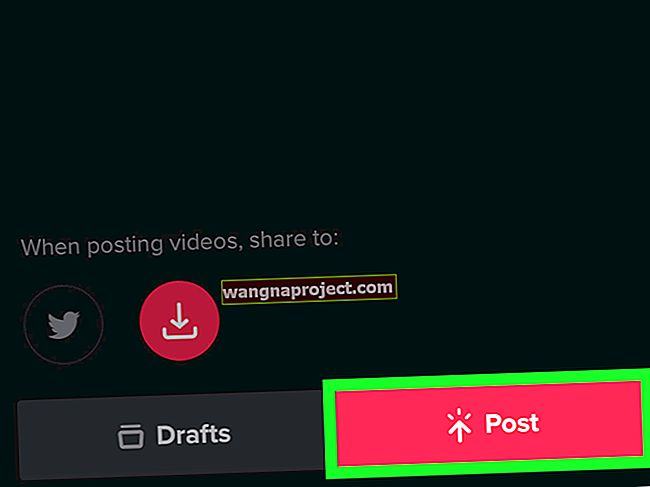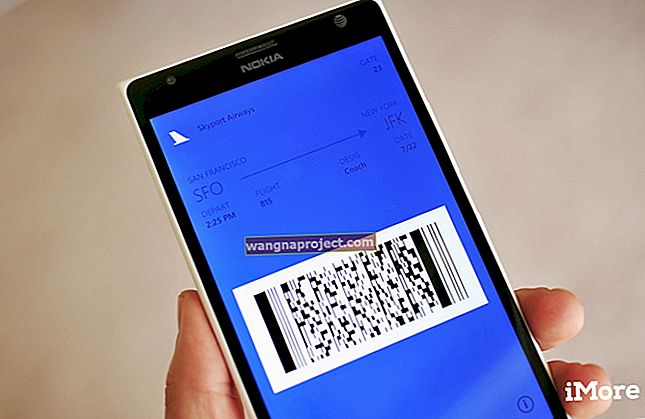Apple Watch - це остання категорія продуктів Apple, і хоча пристрій робить багато цікавих речей, його екран досить маленький. Це унеможливлює включення клавіатури, проте з такими речами, як програми, іноді це потрібно. Сьогодні ми розглядаємо, як використовувати диктант на Apple Watch.

Як користуватися диктантом на Apple Watch
Ми зупинимось на трьох випадках використання. Перший - це використання диктанту під час відповіді на повідомлення на вашому Apple Watch. Другий фокусується на використанні функції диктування для складання відповіді на електронний лист, і нарешті ми розглянемо деякі інші потенційні способи використання диктанту, такі як використання його для навігації.
ПОВ'ЯЗАНІ:
- Apple Watch - Керування сповіщеннями
- Вхідні дзвінки на годинник Відсутня інформація, як виправити
- Усунення несправностей Apple Watch, поширені проблеми
Відповідь на повідомлення на Apple Watch
Отримавши повідомлення на Apple Watch, ви можете легко відповісти, просто використовуючи свій голос. Зробити це:
- Введіть Повідомлення та натисніть Повідомлення, або відкрийте сповіщення з Повідомлення
- Клацніть на мікрофон
- Вимовте своє повідомлення. Якщо ви хочете додати розділові знаки, ви можете зробити це, сказавши щось на зразок «Як справи, знак питання Стіва».
Зверніть увагу, що ви також можете змінити налаштування Apple Watch, щоб надсилати їх як голосові повідомлення, а не як текстові повідомлення. Для цього відкрийте програму Apple Watch, перейдіть на вкладку «Мої годинники», потім «Повідомлення»> «Диктувані повідомлення».

Відповідь на електронну пошту голосом на Apple Watch
На електронні листи також можна легко відповісти голосом на Apple Watch.
- Введіть Пошта та натисніть на електронну пошту, або відкрийте сповіщення від Пошти
- Натисніть Відповісти
- Клацніть на мікрофон
- Вимовте своє повідомлення, ще раз ви можете додати розділові знаки, вимовляючи такі твори, як «крапка» та «знак питання». Не забудьте ще раз перевірити своє повідомлення, коли закінчите.

Голос на Apple Watch для навігації
Остаточний вбудований диктант на Apple Watch - це Навігація. За допомогою цієї функції ви можете легко сказати, куди ви хочете піти, замість того, щоб намагатися знайти її за допомогою маленького осипу.
- Відкрийте Карти
- Клацніть Пошук
- Клацніть на Диктовка
- Скажіть, куди ви хочете піти
Інші методи
На додаток до диктування, Apple додала ряд способів легкого введення текстового спілкування на Apple Watch. Наприклад, у програмі "Повідомлення", прокручуючи далі за кнопкою "Диктування", відкриється список відповідей на основі попереднього повідомлення.
Крім того, Повідомлення та Пошта можуть автоматично розпізнавати рукописний текст за допомогою нової функції писанини. Ви можете легко написати повідомлення на годиннику, і Apple перетворить його на текст.
Диктування не працює на Apple Watch, інструкції з виправлення
У новій серії 3, що працює на ОС watchOS 4, Siri, як і диктант, дуже чуйні та працюють більшу частину часу. Однак бувають випадки, коли функція диктування, здається, не співпрацює, особливо під час складання відповіді на повідомлення. Ось кілька загальних порад, які можна спробувати, якщо у вас виникнуть проблеми з функцією диктування на вашому годиннику.
- Вимкніть годинник, а потім iPhone. Далі спочатку увімкніть iPhone, а потім годинник. Ця послідовність вимкнення та ввімкнення пристроїв іноді може вирішити багато проблем, включаючи функцію диктування.
- Якщо ви хочете змінити мову диктування, пов’язану з програмою на годиннику, пам’ятайте, що вона пов’язана з активною мовою клавіатури на iPhone. Зміна мови клавіатури на вашому iPhone для повідомлення чи програми призведе до зміни мови диктування для цієї розмови чи програми на вашому Apple Watch. Це корисно, коли ви хочете використовувати кілька мов для диктування на годиннику.
- Для більш упертих проблем може бути корисним перезапуск Apple Watch. Натисніть і утримуйте як бічну кнопку, так і цифрову коронку принаймні 10 секунд або близько того, поки не побачите логотип Apple. Нехай годинник запускається самостійно, і тоді ви зможете перевірити, чи не стикаєтесь із технічними проблемами на пристрої.
Ми сподіваємось, ця коротка стаття була для вас корисною. Не забудьте перевірити AppletoolBox, щоб отримати більше порад та порад, а також новини та інше. Будь ласка, поділіться своїми коментарями нижче.